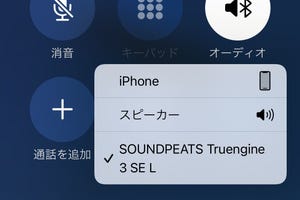iPhoneでミュージックを再生中、ロック画面やコントロールセンターに小さな青いアイコンが表示されます。これは音声出力の接続先を選ぶ「オーディオ出力」アイコンです。
Bluetooth設定画面を開く手間なく、簡単に切り替えが可能です。複数デバイスや複数のBluetooth音響機器をお使いの場合に活用すると便利ですよ。
<1>「オーディオ出力」アイコンとは?
ミュージックやPodcastなどの音源を再生すると、ロック画面やコントロールセンターに再生を操作するためのコントローラが表示されます。その右上に表示される三角と同心円のマークが「オーディオ出力」アイコンです。青く表示されていれば、出力先にBluetooth音響機器が選択されている状態です。
<2>オーディオ出力の接続先を変更する方法
オーディオ出力アイコンをタップすると、出力先の機器を選択することができます。
オーディオ出力アイコンはMac、iPad、Apple Watchでも同様に使用できます。
なお、AirPods Pro/Maxなら手動で選択をしなくてもデバイス間で接続がシームレスに移動します。
例えば、AirPods ProをMacに接続中、iPhoneのロックを解除してミュージックを開くと自動的にiPhoneへ接続が移動し、再生ボタンを押せばすぐiPhoneからAirPods Proへ音声が出力されます。